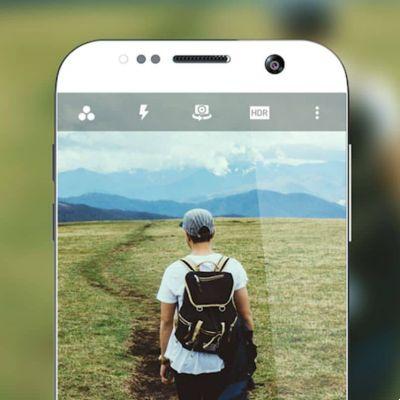Tem gente que realmente prefere usar o computador para ficar no celular, ou que simplesmente por motivos de trabalho prefere ficar mais no computador. Dessa forma, seria mais conveniente que eles pudessem realizar suas atividades e ter dentro deles até os aplicativos mais comuns do nosso iPhone. E para isso você terá que instalar aplicativos no Mac.
Mas é realmente possível baixar os aplicativos que costumamos usar no nosso iPhone ou iPad e usá-los diariamente em nosso computador Mac? A resposta é sim, embora nem todos os computadores tenham esse recurso, continue lendo este artigo.
Existe o risco de instalar aplicativos proibidos no meu Mac?
A Apple possui um banco de dados onde registra todos os IDs de desenvolvedor de aplicativos. O fato de um aplicativo "não ser permitido" isso não significa que é prejudicial. No entanto, isso não lhe dá total confiança de que o aplicativo não é prejudicial ao seu Mac.
Uma das formas de distribuir vírus e softwares maliciosos é por meio de aplicativos. Eles fazem isso injetando código malicioso para redistribuí-lo. Mas supondo que o aplicativo que você deseja instalar no seu Mac não seja malicioso, não há risco, desde que seja de um desenvolvedor conhecido registrado na Apple.
Os aplicativos do iPhone podem ser executados no meu Mac?
Sim, atualmente é possível baixar este aplicativo, mas infelizmente nem todos os computadores estão ligados capaz de fazê-lo. Pelo menos não nativamente já padrão. Isso só pode ser feito por Macs que tenham o chip Apple M1 integrado.
Esses computadores são atualmente conhecidos como Apple Silicon. Bem, eles têm esse chip embutido. Dentre esses computadores temos o MacBook Air lançado no final de 2020 junto com o MacBook Pro 13 polegadas e Mac mini.

Agora, no que diz respeito ao software, eles precisam ter macOS 11 Big Sur ou qualquer versão posterior a esta. Então basicamente você tem que levar em consideração o modelo, se ele tem chip M1 integrado e se o software dele é um dos mais novos.
Encontre aplicativos do MacOS
De dentro app Store você pode encontrar todos os aplicativos disponíveis para MacOS, pagos e gratuitos. Você só precisa inseri-lo e explorar ou pesquisar diretamente o aplicativo que deseja baixar.
Use simuladores de Mac
Também é possível use simuladores ou emuladores iOS no seu Mac, podendo assim instalar todos os apps disponíveis para iPhone. Isso pode ser feito por meio de outro aplicativo: 'Xcode'.
Quais são as etapas a seguir para instalar os aplicativos no Mac?
Atualmente é possível temos esses aplicativos em nossos computadores de duas maneiras. Um é através da Mac App Store e o outro está fora desta loja. A seguir, mostraremos os passos que você precisa seguir.
Como posso instalar aplicativos no meu Mac a partir da App Store?
- A primeira coisa que você deve fazer quando estiver no seu computador é clicar no ícone 'Plataforma de lançamento'.
- Depois disso, você precisa selecionar o ícone que possui a Apple Store, a Mac App Store.
- Outra forma de fazer isso é através Holofote, e para fazer isso você tem que pressionar cmd junto com a barra de espaço Sulla Tastiera. Então escreva a App Store e as lições a primeira opção.
- Uma vez dentro da Mac App Store, basta acessar a barra de pesquisa localizada no canto superior esquerdo da tela. Nele você tem que escreva o nome do aplicativo você deseja, por exemplo Telegram.
- Em caso de não exibição em primeira instância, é necessário aperte onde diz aplicativos para iPhone e iPad.
- Depois de selecionar o aplicativo de sua escolha, basta clicar na seção chamada 'Pegue', se for gratuito.
- Você não precisa se preocupar com sua instalação, pois da mesma forma que no iPhone ou iPad, isso acontece na maneira completamente automático e simples.
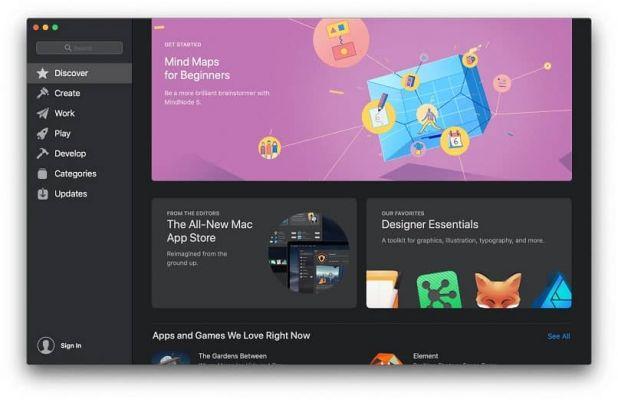
- Está pronto! Depois disso, basta abrir o aplicativo e executá-lo em nosso Mac.
Como posso instalar aplicativos fora da Mac App Store?
Se você executou as etapas acima e não encontrou o aplicativo desejado, não se preocupe. Alguns desenvolvedores decidiram não fazer parte da App Store. Contudo, é possível fazê-lo de uma forma alternativa, usando aplicativos de terceiros como o iMazing, você só precisa seguir os seguintes passos:
- Uma vez conectado ao seu dispositivo Mac , você só precisa executar o iMazing, se você não tiver, você pode baixá-lo.
- Uma vez que você está no aplicativo, você precisa selecionar a opção "Aplicativo" no menu do seu iPhone
- Depois disso, você deve ir para uma guia na parte inferior, onde selecionará a opção chamada 'Gerenciar aplicativos'. Quando o fizer, procure-o na biblioteca e clique nele.
- Você só precisa baixar o aplicativo que deseja executar no seu Mac.
- Em seguida, você precisa clicar com o botão direito e selecionar a opção chamada 'Exportar ipa'.
- Depois de ter este arquivo ipa, você só precisa pressioná-lo com um duplo clique para executá-lo normalmente.
- Está pronto! Dessa forma, você pode ter os aplicativos que ainda não estão na Mac App Store.
Execute os aplicativos do seu iPhone ou iPad no seu Mac fazendo o seguinte
Você irá para a App Store no seu Mac e baixará o aplicativo «Xcode». Seu ícone é um avião azul com um martelo. Uma vez instalado, não precisaremos executar o aplicativo. O que você vai fazer é executar Localizador para poder obter a função para executar aplicativos para iPhone ou iPad.
A seguir, você encontrará a seção "Formulários" no menu à esquerda. Todos os aplicativos instalados aparecerão onde você precisa clicar com o botão direito do mouse em «Xcode». Desta forma, você poderá ver o menu de preferências onde você selecionará 'Mostrar conteúdo do pacote'.
A partir de agora você seguirá o seguinte caminho: 'Conteúdo'> 'Desenvolvedor'> 'Plataformas'> 'iPhoneSimulator.platform'> 'Desenvolvedor'> 'Aplicativos'> 'iOS simulator'.
Finalmente você pode inicie o simulador iOS no seu Mac de forma simples e você pode baixar todos os aplicativos que quiser.





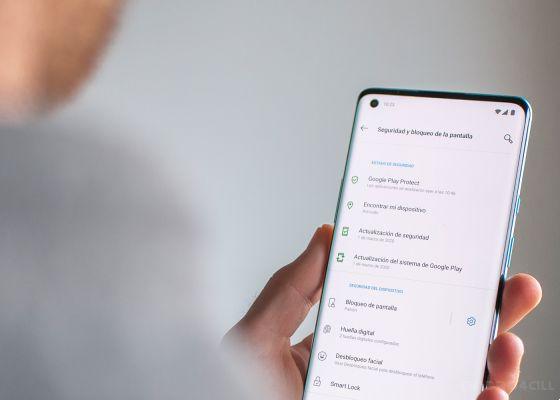




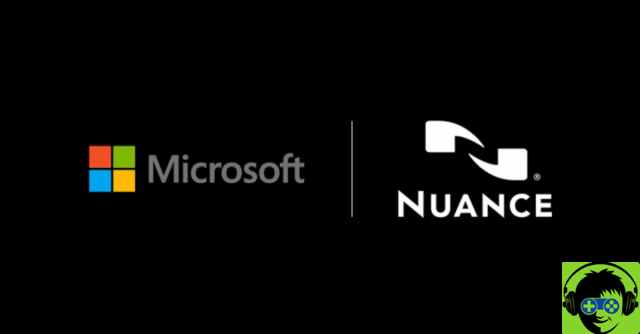
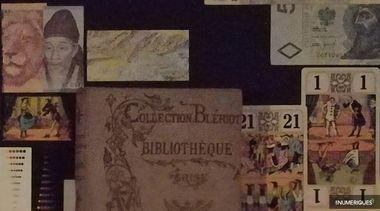



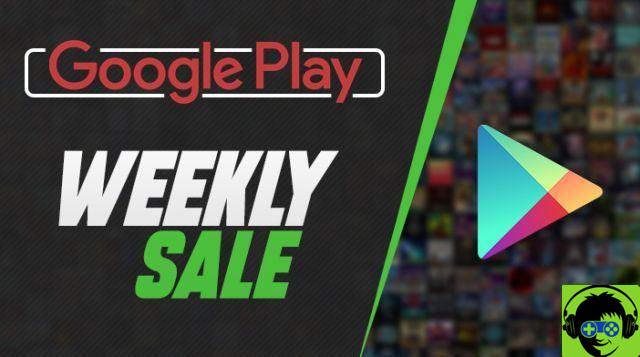


![O novo iPad Pro de 12,9 polegadas não é compatível com o Magic Keyboard anterior [Atualizado]](/images/posts/93b3be657885a6ea721a7a36fc72bf35-0.jpg)